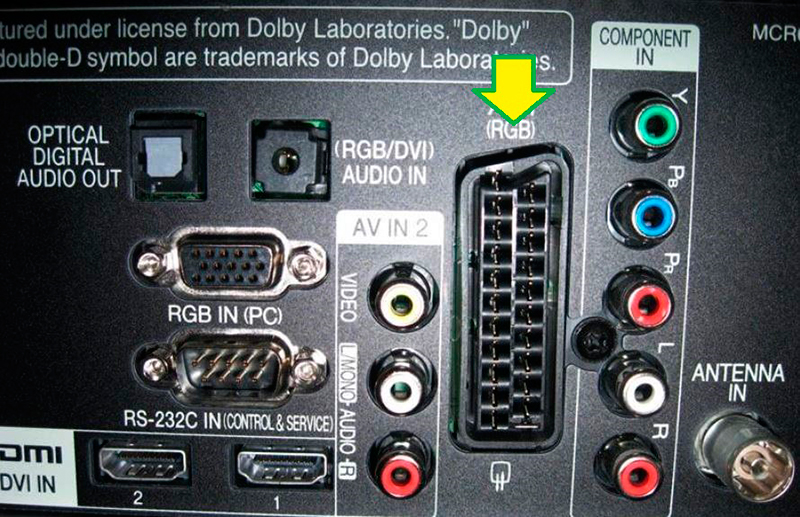Как подключить наушники к домашнему кинотеатру
Современные телевизоры способны передавать великолепное качество картинки, вплоть до разрешения 4K, могут воспроизводить 3D видео, оснащаются встроенными спутниковыми ресиверами, но вот качество звука, даже у дорогих моделей, хромает. Это и понятно, ведь телевизоры становятся все тоньше и хорошую акустику туда физически не поставишь. Но решение есть- покупка домашнего кинотеатра или AV ресивера с качественными колонками. Даже с помощью бюджетной акустики вы получите хорошее качество звука. В этой статье я хотел бы подробно рассказать о том, как вывести звук от телевизора на ресивер домашнего кинотеатра.
Внимание. Не важно, каким из способов подключения вы пользуйтесь, перед подключением кабеля, вся техника должна быть выключена и обесточена.
Вывести звук от телевизора к домашнему кинотеатру/ ресиверу с помощью HDMI кабеля.
Один из самых современных способов передать звук в высоком качестве (не только звук, но и видео) является интерфейс HDMI. Что касается передачи звука от телевизора к ресиверу этот интерфейс так же подойдет, но с небольшими оговорками - ваш телевизор и домашний кинотеатр должны поддерживать технологию Audio Return Channel (ARC).
ARC (Audio Return Channel) технология, с помощью которой можно передавать объёмный звук, с телевизора на домашний кинотеатр/ ресивер с помощью HDMI-кабель v 1.4.


Но для того что бы воспользоваться этой технологией у вашего телевизора должен быть разъем HDMI (ARC).

HDMI разъем с поддержкой ARC должен быть и на ресивере домашнего кинотеатра, эту информацию вы можете узнать из технической документации к аудиосистеме.
Если ваш телевизор и аудиосистема поддерживает ARC осталось подключить их между собой кабелем HDMI версии 1.4, желательно 1.4b. Обратите внимание на то, что кабель должен быть высокого качества, поскольку при низком качестве кабеля, возможны проблемы при воспроизведение аудио на домашнем кинотеатре, в частности звук может пропадать на несколько секунд.
После того, как вы подключили ТВ и домашний кинотеатр/ ресивер качественным HDMI кабелем v 1.4, убедитесь что ARC включен как на телевизоре, так и на аудиосистеме. Осталось в настройках телевизора выбрать- воспроизводить звук с аудиосистемы (вместо встроенных колонок) и наслаждаться качественным звуком.
Данный способ позволяет добиться отличного качество звучание без использования лишних проводов и, на мой взгляд, является наиболее предпочтительным.
Воспроизведение аудио с телевизора на аудиосистеме с помощью оптического кабеля.
Еще один способ передавать звук с ТВ на аудиосистему- с помощью оптического кабеля. Для этого убедитесь, что на телевизоре и ресивере домашнего кинотеатра есть разъем для подключения оптического кабеля. На телевизоре должен быть разъем - OPTICAL OUT, а на ресивере домашнего кинотеатра - OPTICAL IN.

Если таковые разъемы имеются, осталось приобрести оптический кабель нужной длины и подключить ТВ и домашний кинотеатр.

В чем преимущество данного способа- оптический кабель не "боится" электромагнитного излучения, поэтому помех при его использовании не будет, плюс ко всему он способен передавать великолепное качество звука.
Вывести звук с телевизора на ресивера домашнего кинотеатра с помощью коаксиального кабеля.
Если первые два способа вам не подходят, то подключение с помощью коаксиального кабеля (RCA-RCA)- ваше спасение.

Первым делом посмотрите присутствует ли такой разъем на вашем телевизоре и аудиосистеме.

После этого подключите с помощью кабеля разъем COAXIAL OUT (S/PDIF — OUT COAXIAL) на телевизоре и разъем COAXIAL IN на ресивере кинотеатра. После этого можно наслаждаться многоканальным звуком на домашнем кинотеатре.
Настроить воспроизведение аудио с телевизора на ресивер с помощью аналогового подключения.
Если все выше описанные способы вам не подошли, можно воспользоваться самыми простыми способами, а именно использовать аналоговое подключение, например подключение с помощью RCA (в простонародии - тюльпан).

С его помощью подключите порт AUDIO IN на ресивере и AUDIO OUT ( LINE OUT ) на телевизоре. Помимо "тюльпана" можно использовать различные переходники, например mini Jack - 2 RCA, SCART — 2 RCA (если 3RCA, то желтый (передает видео) не нужно подключать) и т.д. главное подобрать аудио разъем на телевизоре с приставкой OUT а на ресивере домашнего кинотеатра с приставкой IN.
Хочу добавить, что подключение через аналоговые разъемы снижает качество звука, и если есть возможность, то лучше использовать любой из первых трех способов.
Как вы могли убедиться для того, что бы настроить воспроизведение аудио с телевизора на домашнем кинотеатре есть довольно много способов. Вам решать каким из них воспользоваться.
Видео настройки звука с телевизора на домашний кинотеатр.
Вам не нужно мириться с плохим звуком из внутренних динамиков телевизора
Стандарты качества изображения резко возросли для просмотра ТВ, но мало что изменилось с точки зрения качества телевизионного звука.
Эта информация относится к большинству телевизоров; включая, но не ограничиваясь, производства LG, Samsung, Panasonic, Sony и Vizio.
Проблема с динамиками в вашем телевизоре
Все телевизоры имеют встроенные динамики. Однако с ЖК-телевизорами, плазменными телевизорами и OLED-телевизорами проблема заключается не только в том, как разместить динамики внутри тонких корпусов, но и в том, чтобы заставить их звучать хорошо. С небольшой внутренней громкостью (динамикам нужно пространство, чтобы вытолкнуть достаточно воздуха для получения качественного звука), в результате получается телевизионный звук с тонким звучанием, который не может дополнить изображение на большом экране.
Некоторые производители предпринимают усилия по улучшению звука для внутренних телевизионных колонок, что может помочь, но зачастую все еще не дотягивает. При покупке проверьте наличие функций улучшения звука, таких как DTS Studio Sound, Virtual Surround, и/или Улучшение диалогов и выравнивание громкости. Кроме того, LG включает встроенную звуковую панель в некоторые из своих OLED-телевизоров, а Sony использует инновационную технологию Acoustic Surface в своих OLED-телевизорах, в которых на экране телевизора отображаются изображения и воспроизводится звук.
Подключите телевизор к внешней аудиосистеме
Лучшей альтернативой внутренним динамикам телевизора является подключение устройства к внешней звуковой системе.
За очень редкими исключениями, вы не можете подключить телевизор напрямую к стандартным колонкам.
В зависимости от марки/модели телевизора существует до пяти опций, которые позволяют отправлять аудиосигналы, принимаемые телевизором, через антенну, кабель, потоковые источники (если у вас Smart TV) или маршрутизировать внешние AV-источники, которые могут быть подключены для телевизора, для внешней звуковой системы, такой как звуковая панель, система домашнего кинотеатра в коробке, стереоресивер или ресивер домашнего кинотеатра, для лучшего звучания.
ВАРИАНТ ПЕРВЫЙ: RCA-соединения
Самым простым вариантом для улучшения прослушивания телевизора является подключение аналоговых стереовыходов телевизора (также называемых RCA-выходами) к доступной внешней аудиосистеме.
Вот несколько основных шагов:
Подключите кабели RCA к аналоговому аудиовыходу телевизора.
Когда все подключено, включите звуковую панель, ресивер и т. Д., А затем следуйте инструкциям по настройке внешнего звука на телевизоре.
Выберите вход в вашей аудиосистеме, к которой подключен телевизор, чтобы слышать звук.
Выходы подключения RCA отправляют двухканальное стерео (в зависимости от содержимого) с телевизора на внешнюю аудиосистему.
При подключении к ресиверу для домашнего кинотеатра или домашнего кинотеатра проверьте наличие дополнительных настроек звука, таких как Dolby Prologic II/IIx или DTS Neo: 6. Если это так, то вы все равно сможете извлечь сигнал объемного звука из стереофонического входного сигнала.
На многих новых телевизорах аналоговые подключения RCA или 3,5 мм больше не доступны. Это означает, что если вы покупаете новый телевизор, а ваша звуковая панель или аудиосистема имеет только аналоговые аудиовходы, вам необходимо убедиться, что приобретаемый вами телевизор имеет опцию аналогового аудиовыхода. В противном случае вам может понадобиться звуковая панель или аудиосистема, которая обеспечивает параметры подключения цифровой оптический звук и/или HDMI-ARC , описанные в следующих двух разделах.
ВАРИАНТ ВТОРОЙ: Цифровые оптические соединения
Лучшим вариантом для передачи звука с телевизора на внешнюю аудиосистему является цифровое оптическое аудиовыходное соединение.
Вот как воспользоваться этой опцией.
Подключите цифровой оптический кабель к цифровому оптическому выходу на вашем телевизоре.
Подключите другой конец кабеля к соответствующему цифровому оптическому входу на звуковой панели, в системе домашнего кинотеатра или в приемнике домашнего кинотеатра.
После подключения кабеля выполните процедуры настройки телевизора и аудиосистемы.
Выберите цифровой оптический вход в качестве источника для прослушивания звука.
В зависимости от телевизора вашей марки/модели, эта опция может не только обеспечивать двухканальный стереосигнал, но также получать доступ к двух- или 5.1-канальному не декодированному аудиосигналу, который домашний кинотеатр в коробке или домашний кинотеатр может правильно декодировать. Все большее число телевизионных программ транслируется или транслируется в Dolby Digital (2 или 5,1 канала), и некоторые сигналы также могут содержать кодированный сигнал DTS 2.0+.
ВАРИАНТ ТРЕТИЙ: соединение HDMI-ARC
Еще один способ получить доступ к аудио с вашего телевизора – воспользоваться обратным аудиоканалом (HDMI-ARC). Чтобы воспользоваться этой возможностью, у вас должен быть телевизор с входным соединением HDMI с маркировкой HDMI-ARC.
Эта функция позволяет передавать аудиосигнал, исходящий от телевизора, на звуковую панель, оснащенную HDMI-ARC, систему домашнего кинотеатра или ресивер для домашнего кинотеатра, без необходимости делать отдельное цифровое или аналоговое аудиоподключение от ТВ на аудиосистему.
Физически это делается так, что тот же кабель, который подключается к входному соединению HDMI телевизора с меткой HDMI-ARC, не только принимает входящий видеосигнал, но и может выводить аудиосигналы, исходящие из телевизора, на звуковую панель или в дом. кинотеатр, который имеет выходное соединение HDMI, также совместимое с ARC. Это означает, что вам не нужно устанавливать отдельное аудиоподключение между телевизором и звуковой панелью или ресивером домашнего кинотеатра, что сокращает помехи от кабелей.
Повторим еще раз: для того, чтобы использовать Audio Return Channel, и ваш телевизор, и ресивер/система домашнего кинотеатра или звуковая панель должны включать эту функцию и ее необходимо активировать (проверьте процедуры настройки телевизора и аудиосистемы).
ВАРИАНТ 4: Bluetooth
Другой вариант, по которому вам, возможно, придется отправлять звук с телевизора на внешнюю аудиосистему, – через Bluetooth. Преимущество этой опции в том, что она беспроводная. Для передачи звука с телевизора на совместимую аудиосистему не требуется кабель.
Однако эта функция доступна на ограниченном количестве телевизоров, в основном на некоторых телевизорах Samsung (Sound Share) и LG (Sound Sync). Кроме того, чтобы добавить еще один ключ в эту опцию, опции Samsung и LG Bluetooth не являются взаимозаменяемыми. Другими словами, для телевизоров Samsung с таким оснащением может потребоваться аналогичная звуковая панель Samsung, а для LG могут применяться те же условия.
Хотя меню и этапы настройки могут различаться в зависимости от марки и модели телевизора, здесь приведены основные сведения:
Включите телевизор и совместимую звуковую панель с поддержкой Bluetooth, аудиосистему или наушники.
Зайдите в меню настройки звука вашего телевизора, выберите Bluetooth и начните сопряжение.
Дождитесь подтверждения, что телевизор и звуковая система сопряжены.
Bluetooth может быть подвержен проблемам синхронизации губ при использовании в сочетании с видео.
ВАРИАНТ ПЯТЫЙ: WiSA
Несмотря на то, что Bluetooth является беспроводным, начиная с 2019 модельного года, компания LG Electronics предлагает еще один способ подключения телевизора к беспроводной акустической системе с помощью линейки избранных светодиодных/ЖК-телевизоров с поддержкой WiSA OLED и NanoCell.
В партнерстве с WiSA (Wireless Speaker and Audio Association) некоторые телевизоры LG имеют встроенную прошивку, которая обменивается данными с помощью специального подключаемого USB-ключа, который выглядит как флэш-накопитель. Ключ позволяет телевизору передавать звук по беспроводной связи на один или несколько совместимых беспроводных динамиков или аудиосистемы.
Чтобы колонки работали, они должны быть сертифицированы WiSA. Совместимые динамики производятся компаниями Bang & Olufsen, Klipsch, Polk Audio, Enclave и Axiim.
После подключения беспроводного ключа и включения динамиков вы войдете в меню настройки звука телевизора LG и выберите Выход звука> Динамики WiSA . Чтобы выполнить дополнительную настройку, перейдите в Список устройств> Динамики WiSA .
Если у вас есть Roku TV, вы можете использовать Roku Wireless Speakers. Однако эти колонки нельзя использовать с другими фирменными телевизорами, аудиосистемами или коробками/потоковыми джойстиками Roku.
Вам не нужно страдать от тонкого звука, который выходит из ваших динамиков телевизора. Используя одну из пяти опций, описанных выше, вы можете повысить качество прослушивания ТВ-программ, потокового контента или других аудиоисточников, которые направляются через ваш телевизор.
Если у вас нет ни одной из перечисленных выше опций или если вы используете телевизор в маленькой или вспомогательной комнате, где подключение к внешней аудиосистеме нежелательно или нецелесообразно, обратите внимание не только на телевизионную картинку, но и на прослушивание звука. , Кроме того, проверьте параметры настройки звука, которые могут быть доступны. Кроме того, проверьте параметры подключения, которые могут быть доступны для вас, если позже вы решите подключить телевизор к внешней аудиосистеме.
Многие меломаны для прослушивания музыкальных композиций используют наушники. То же самое касается звука из телевизора. На это есть две причины:
1. Происходит полное погружение в музыку: вас не отвлекают сторонние шумы. Да и качество воспроизведения в наушниках чаще всего выше, чем в музыкальных колонках. Разумеется, это касается домашнего оборудования – серьезная акустика просто не вписывается в условия комнаты.
2. Вы не мешаете окружающим. Возможно, кто-то в помещении отдыхает, или хочет посмотреть второй телевизор. Наушники помогают разделить зоны комфорта, и предупредить конфликты с окружающими.

Казалось бы, проблема не требует обсуждения – покупайте наушники, подключайте к телевизору, и наслаждайтесь приватным погружением в мир звуков. Однако существует несколько проблем:
Подключение наушников к телевизору штатным способом.
Осмотрите заднюю стенку (в некоторых моделях возможность подключения есть на передней панели) вашего телевизионного приемника, а еще лучше – изучите инструкцию по эксплуатации. Если штатное подключение есть – разбираемся с технической стороной вопроса.
Рекомендации: 10 лучших беспроводных наушников , Как настроить наушники для воспроизведения качественного звука , Распиновка наушников
Если у вас не обычные наушники, а гарнитура с микрофоном, возможны два варианта организации разъемов.
Отдельные штекеры для микрофона и наушников. В этом случае, вы подключаетесь к телевизору только одним разъемом.
Это не значит, что нужно покупать новый комплект наушников. Существуют штатные переходники-разветвители.
С их помощью информационный канал для наушников выделяется, и вы пользуетесь отдельным штекером.
Вернемся к разъемам на телевизоре. Обычно они маркируются значком наушников, или аббревиатурой H/P OUT:

Далее – программная часть вопроса. Стандарт разъема для наушников предусматривает автоматическое разъединение сигнала, идущего на динамики телевизора. То есть, вы подключаете головные телефоны, и громкий звук из телевизора пропадает.
Внимание: Перед отключением наушников, не забывайте приглушить звук. Обычно при прослушивании в головных телефонах, вы поднимаете уровень громкости.
Если в телевизоре нет штатного разъема для наушников
К сожалению, многие современные модели не предоставляют возможность подключения головных телефонов. Есть простое решение:
Присутствует практически в каждой модели телевизора.
На этой колодке присутствуют как входы, так и выходы аудиосигнала. Уровень невысокий: усилителя мощности нет. Как и в случае с RCA разъемами для внешней акустики, слышимость в наушниках достаточная. При подключении к разъему типа SCART также необходимо выполнить переключение звука в меню телевизора.
Если шнур в наушниках короткий
Конечно, можно купить вторые наушники с 4 или 6 метровым кабелем. Но есть более экономный способ: приобрести удлинитель.
Комментарии не требуются. В любом случае, длинный шнур – это определенные неудобства. Его могут зацепить домочадцы или домашние животные. Да и лежать на диване в паре с проводами не очень комфортно.
Идеальный выход – беспроводные наушники
Кроме того, это решает проблему с телевизором без разъема для головных телефонов.
Какие наушники подойдут к вашему телеприемнику?
Если функции нет – придется поискать наушники с передающим модулем. Он выглядит, как обычная USB флешка.

Если ни один из рассмотренных способов не подходит, остается только модернизация телевизора. Необходимо вскрыть корпус, и на вход усилителя низкой частоты припаять отвод для разъема (который вы вмонтируете в панель корпуса). Но это работа для опытного электронщика, к тому же, за этим следует лишение гарантийных обязательств.
Тематические материалы: 11 лучших Bluetooth-гарнитур для телефона , 5 лучших беспроводных наушников Hi-Fi , 5 лучших наушников для детей , Как заряжать беспроводные наушники , Как подключить беспроводные наушники к телефону , Как пользоваться беспроводными Bluetooth наушниками , Как улучшить качество звука в наушниках , Нет звука в наушниках , Распайка наушников
• Это не значит, что нужно покупать новый комплект наушников. Существуют штатные переходники-разветвители.
рис 6
• С их помощью информационный канал для наушников выделяется, и вы пользуетесь отдельным штекером.
рис 7
Чтобы воспроизвести любимые мелодии, человеку нужны не только сами музыкальные файлы и устройство, способное их прочитать и преобразовать в звук, но и хорошие колонки. Обычно мощная аудиоаппаратура подключается к не менее мощным источникам звука – персональному компьютеру с качественной звуковой картой, способной обрабатывать многоканальный цифровой звук, ну или, на худой конец, ноутбук с выходом 3,5 мм для подключения простой стереопары. Для самого лучшего звука используются дорогие акустические системы, соединяемые с домашним кинотеатром или музыкальным центром.
Но все эти варианты подходят для стационарного воспроизведения музыки или звуковых дорожек видео и используются, в основном, в помещениях. Что же делать, если требуется мобильность? Можно подключить небольшие колонки к телефону. Для этого используется тот же вход в мобильном телефоне, в который обычно втыкаются наушники – mini-jack 3,5 мм. Кажется, все просто. Но чтобы телефон мог передавать на колонки звук, и вся система исправно работала, нужно правильно подобрать оборудование и изучить все нюансы подключения колонок к мобильному телефону.
Переходник для наушников Айфон
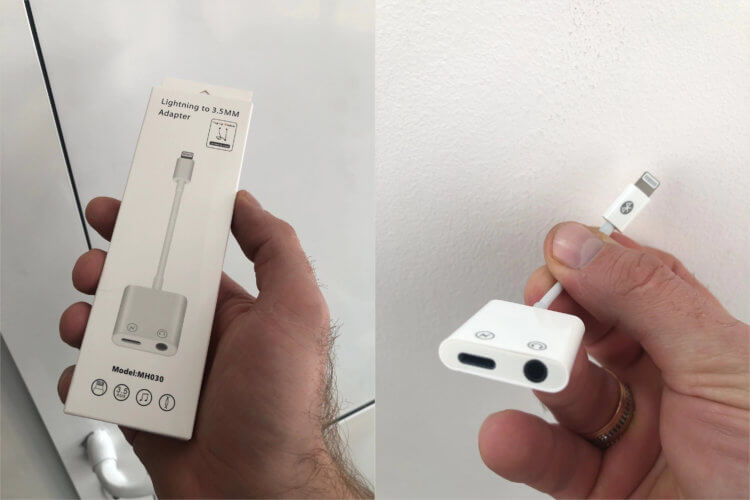
Лучше брать двойной переходник, у которого с обратной стороны и мини-джем, и разъём для зарядки
Первым делом вам понадобится переходник с Lightning на мини-джек. По крайней мере, если у вас iPhone, вышедший после 2016 года. Именно с того момента Apple перестала оснащать свои смартфоны, если не считать iPhone SE, выделенным разъёмом для наушников. А он нам очень нужен, потому что настолько специфические переходники на Lightning, во-первых, не слишком-то распространены, а, во-вторых, стоят довольно недёшево.
Но брать оригинальный переходник Apple за 800 рублей мы не будем. Это неоправданно высокая цена. Куда логичнее купить что-то на Али. Я рекомендую вот такой вариант. С обратной стороны у него два разъёма: второй Lightning и мини-джек, так что вы сможете заряжать iPhone во время прослушивания музыки. А стоит такое чудо всего-ничего – 300 рублей, что почти втрое дешевле, чем оригинальный адаптер Apple.
Как подключить андроид к телевизору через USB
Самый элементарный способ подключения, нужно лишь наличие в телевизоре USB выхода и соответственно кабеля USB (тем которым вы заряжаете свой смартфон).
Подсоединение к колонкам от телевизора

Выберите на телевизоре режим AV1 или AV2 и включите музыку на телефоне. Регулировать громкость звучания можно на обоих устройствах.
Зачем это нужно
Когда телефон будет подключен к телевизору через Wi-Fi, вы сможете использовать функциональные возможности смартфона на большом экране. Мобильное устройство будет выступать в качестве проектора. Гаджет обеспечит передачу изображения на ТВ. Это означает, что вы сможете:
- просматривать фотографии;
- воспроизводить видеоконтент;
- слушать музыку;
- запускать видеоигры и различные программы;
- заходить на web-сайты;
- проводить всевозможные презентации и демонстрации.
Передать изображение и звук с телефона на телевизор, оснащенный встроенным Wi-Fi адаптером, не составит особого труда. После настройки подключения можно трансформировать смартфон в полноценный пульт дистанционного управления. Это очень удобно, когда оригинальный пульт поломался. Теперь рассмотрим основные способы, позволяющие соединить смартфон с телевизором.
Особенности соединения с планшетом
Если планшет использует операционную систему Android или MacOS, то все вышесказанное для смартфонов подходит и для планшетных компьютеров. Однако есть некоторые особенности соединения разных моделей проекционных устройств. Так, подключение проектора Unic UC40 для лучшей передачи видео- и аудиоданных рекомендуется проводить посредством проводов через три возможных интерфейса: HDMI, USB и VGA. Тогда как Unic 46 лучше всего соединять с планшетом или iPad через Wi-Fi.

Небольшая трудность может возникнуть, если планшет работает на операционной системе Windows или Linux. Тогда после подключения по кабелю или через Wi-Fi (если проекционное устройство поддерживает эту технологию) потребуется установка специального программного обеспечения на планшетный компьютер.
После установки необходимых драйверов планшет будет определять проектором как монитор. На этот внешний экран будет выводиться изображение, скорее всего, в искаженном качестве. Для улучшения картинки потребуется сделать некоторые изменения в настройках ОС. В частности, выставить разрешение экрана, которое указано в документации к проектному устройству, и выбрать режим отображения.
Подключение через Wi-Fi
Один из самых простых вариантов подключить смартфон на ОС Android или iOS к телевизору с помощью беспроводной связи – технология Wi-Fi Direct. В современных моделях чаще используется Miracast, но некоторые умные телевизоры все еще можно подключить напрямую через Wi-Fi Direct. Для соединения не понадобится даже роутер и домашняя локальная сеть: в роли точки доступа выступает телевизор, которому подключается телефон. Результатом соединения становится возможность передачи на экран любых медиафайлов.
Для подключения следует выполнить такие действия:
Преимущества способа – высокое качество, позволяющее передавать видеофайлы в формате до 4K. Недостатки – незащищенность такой передачи, для которой не используется роутер, и высокая нагрузка на смартфон, из-за которой заряд его батареи быстро заканчивается.
Читайте также: